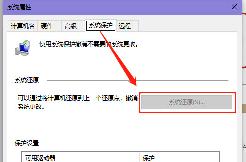更换笔记本的显示屏的图文教程
今天客户拿来了一台笔记本,显示屏摔破了,却还能显示一部分,这屏的“生命力”有够旺盛的,不过人家客户可受不了这样的屏幕。以我个人的经验,笔记本换显示屏很多时候比换个CPU风扇还要简单,不用拆整块背壳,也不用拆键盘,不用拆主板,就拆几颗螺丝和屏幕周围的壳就搞定了。请看下文。
1、笔记本屏幕周边一般都会有几颗突起的圆点。那圆点是可以拔出来的,拔出来后就可以看到里面的螺丝。

2、把螺丝一个一个地拆掉。

3、然后用撬壳工具把屏幕的“黑色边框”慢慢地撬出来。我不敢保证每台笔记本都是撬前面部分,这需要你仔细分析一下。

4、这个边框分离出来后,不但可以换显示屏,还可以很方便地换笔记本的摄像头。

5、我已经顺利分离出边框了。

6、接着就是拆显示屏支架上的几颗螺丝,三岁小孩都可以会。

7、最后把排线拔出来就分离出显示屏了。拔排线的时候一定要仔细分析该怎么拔,因为排线很脆弱,轻易会被弄断,如果弄断了,就要劳烦你拆笔记本的主机,换排线了。

8、完美分离,不要告诉我你会拆不会装哦!买个显示屏,实施逆向工程就OK了。

大功告成,换好了,谢谢阅读,希望能帮到大家,请继续关注,我们会努力分享更多优秀的文章。
分享:
相关推荐
- 【笔记本】 surface恢复出厂设置教程 04-18
- 【笔记本】 surface无法开机解决办法汇总 04-18
- 【笔记本】 微软surface强制重启快捷键 04-18
- 【笔记本】 surface键盘失灵解决办法汇总 04-18
- 【笔记本】 戴尔笔记本恢复出厂系统方法 04-15
- 【笔记本】 戴尔笔记本键盘完全没反应了解决办法汇总 04-15
- 【笔记本】 戴尔笔记本电脑电池充不进去电解决办法汇总 04-15
- 【笔记本】 戴尔笔记本开机黑屏怎么办,但是开机灯是亮的 04-15
- 【笔记本】 戴尔笔记本开机黑屏解决办法汇总 04-15
- 【笔记本】 戴尔笔记本电脑开不了机怎么办 简单办法 04-15
本周热门
-
笔记本电池损耗怎么用鲁大师修复 2016/12/22
-
苹果笔记本电脑键盘要怎样启动键盘夜光功能 2014/11/13
-
笔记本电脑怎么外接直流电源 2016/07/08
-
联想笔记本电脑怎样进入BOOT设置为硬盘启动? 2016/08/07
-
ThinkPad E40 笔记本详细拆机方法(图文教程) 2013/06/07
-
笔记本电脑屏幕闪烁抖动的原因 2014/06/26
-
神舟HASEE笔记本电脑开机进入BIOS的方法与bios设置图解(F2) 2013/03/13
-
笔记本常用检测验机软件工具大全 2012/05/18
本月热门
-
联想笔记本电脑的电池显示0%但怎么也冲不成电怎么办? 2016/07/22
-
dell笔记本start pxe over ipv4什么意思 2016/06/28
-
华硕笔记本无法调节屏幕亮度怎么办 2016/08/07
-
Path环境变量怎么恢复 2020/08/26
-
如何识别2手笔记本电脑是否是原装没被拆机维修过? 2016/07/11
-
宏基笔记本BIOS设置图解 2012/05/21
-
笔记本电脑电池充不进去电怎么办 2023/12/21
-
神舟HASEE笔记本电脑开机进入BIOS的方法与bios设置图解(F2) 2013/03/13
-
苹果MAC笔记本怎么外接显示器 2015/06/01
-
联想笔记本电脑怎样进入BOOT设置为硬盘启动? 2016/08/07